
Keynote is de software voor het maken van presentaties die is ontwikkeld door Apple Inc. Concurrerend met andere huidige presentatieprogramma's, met name Microsoft PowerPoint, is Apple Keynote steeds populairder geworden voor iOS-gebruikers.
Maar net als de andere software van Apple, opent Keynote alleen de deur naar Mac, iPhone en iPad, en het lijkt erop dat je de Keynote-bestanden voor Windows niet kunt openen.
Eigenlijk niet. Je zou nog steeds kunnen converteer Keynote naar PowerPoint, waarmee u eenvoudig toegang krijgt tot de Keynote-presentaties op Windows.
Blijf lezen en begrijp de 3 manieren om Keynote naar PowerPoint te converteren.
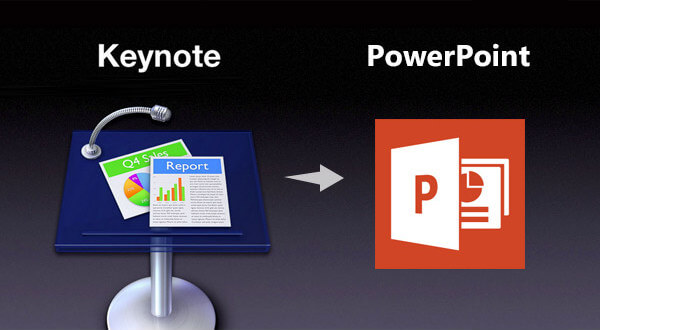
U kunt Keynote gebruiken om het .key-bestand rechtstreeks naar PowerPoint te exporteren. Keynote heeft zijn functie, waarmee je de PowerPoint-dia's kunt laten converteren van Apple Keynote. Afgezien van het exporteren van Keynote naar PowerPoint, kunt u Keynote gebruiken om het .key-bestand naar PDF of afbeeldingen te exporteren. Bovendien kunt u het gebruiken om Keynote naar QuickTime-video te exporteren.
Start Keynote-software vanaf uw Mac en start het .key-bestand.
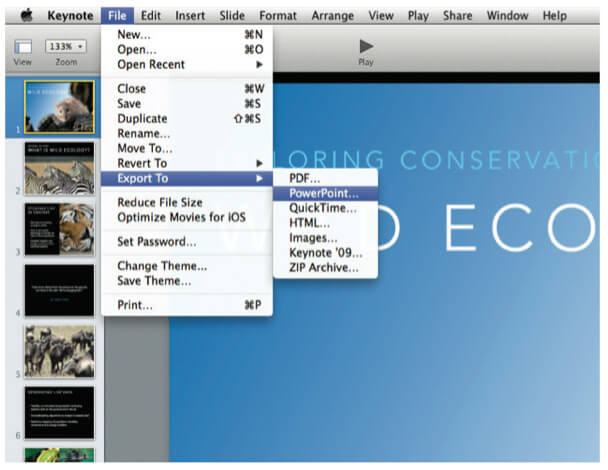
Klik in het Keynote-menu bovenaan op "Bestand"> tabblad "Exporteren naar" en kies de optie "PowerPoint".
Vervolgens zal Mac u een venster tonen en u vragen "Maak een PowerPoint-document dat kan worden bekeken en bewerkt met Microsoft PowerPoint", klik op de knop "Volgende".
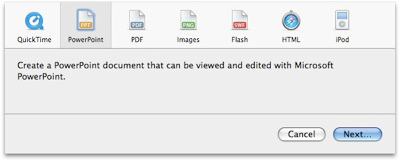
Wacht tot de conversie van Keynote naar PowerPoint is voltooid.
Als je geen Mac hebt, kun je Keynote-bestanden uploaden naar de online site om de conversie uit te voeren.
Zamzar is een webapplicatie waarmee gebruikers gratis bestanden online kunnen converteren. Je kunt Zamzar online converter gebruiken om video's, liedjes, documenten te converteren. Met Zamzar kunt u het Keynote .key-bestand eenvoudig converteren naar Microsoft PowerPoint.
1Navigeer naar Zamzar's pagina voor Key to PPT-conversie.
2Kies en upload het KEY-bestand klaar om te converteren door op de knop "Bestand kiezen" te klikken.
3Selecteer PPT als uitvoerformaat in de lijst met indelingen nadat u op het tabblad "Bestanden converteren naar" hebt geklikt.
4Voer uw e-mailadres in waar u het geconverteerde PowerPoint-bestand wilt ophalen.
5Klik ten slotte op de knop "Converteren" om Keynote naar PowerPoint te converteren.
Opmerking: Als uw Keynote-bestand te groot is, kan de conversie tijdrovend zijn en Zamzar staat u alleen toe om het bestand tot 50 MB te uploaden.
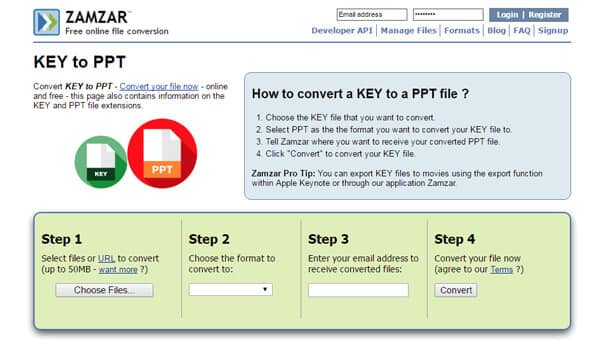
Als u uw Keynote-bestand opslaat in de cloud zoals Google Drive, Dropbox, OneDrive, etc. of als u de Keynote-bestanden van anderen online naar PowerPoint wilt downloaden, moet u cloudconvert.com gebruiken.
cloudconvert.com is een andere online formaatconversieservice waarmee u ongeveer 215 ondersteunde formaten van video, audio, document, e-boek, afbeelding enzovoort kunt converteren. U mag het KEY-bestand naar PowerPoint converteren in deze online converter.
1Ga naar cloudconvert's pagina van Sleutel tot PPT-conversie. In de interface laat het online programma je het belangrijkste verschil zien tussen Apple Keynote en Microsoft PowerPoint.
2Klik op de knop "Bestanden selecteren" en voer uw Keynote-bestand in.
3Kies "PPT" als uitvoerformaat, klik op de knop "Conversie starten" en begin Keynote om te zetten in PowerPoint.
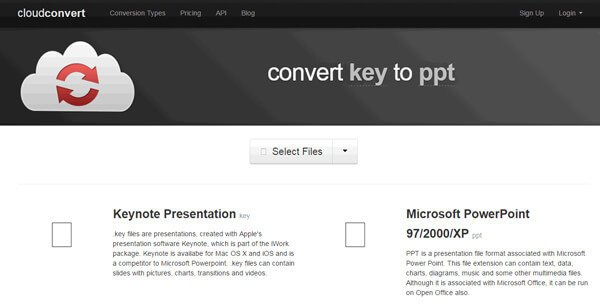
Conclusie
Deze pagina toont je 3 gratis manieren om Keynote naar PowerPoint-bestanden op Windows of online te converteren. Het bekijken van uw Keynote-presentaties op Windows kan eenvoudig worden gedaan. Welke manier is de beste? Jij beslist het.